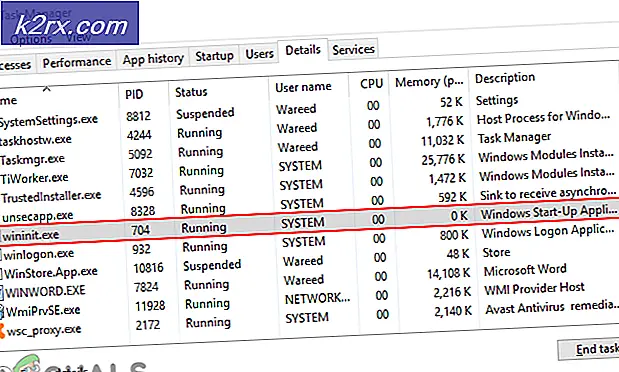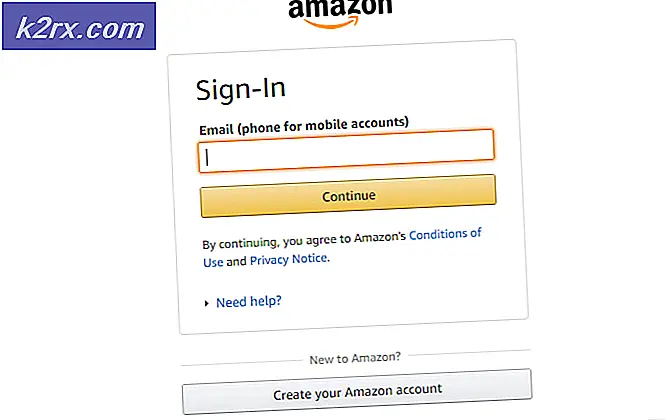Slik fjerner du folk på Skype
Å ha en kontakt på sosiale medier-plattformer kan gå sør virkelig rask - noen som er på din kontaktliste kan plutselig bli aggressive, begynne å trakassere deg eller begynne å sende deg spam, eller at deres konto på den bestemte plattformen kan bli kompromittert på en eller annen måte . Dette kan være en plage i de beste tilfellene, og en årsak til bekymring i de verste. Utviklerne bak hver eneste sosiale media-plattform der ute, er klar over denne muligheten eller problemet, og derfor gir alle sosiale medier-plattformer brukerne muligheten til å helt avskære bestemte brukere fra deres tilstedeværelse på plattformen, som i utgangspunktet blokkerer dem.
I de fleste tilfeller, når du blokkerer noen på en sosial medieplattform, kan de ikke lenger kontakte deg gjennom plattformen eller se hva du har på plattformen. Å være en av de mest brukte sosiale medier-plattformene som eksisterer og en del av utallige forretningsmiljøer over hele verden, gir Skype også brukere muligheten til å blokkere enhver Skype-bruker de ikke vil ha noen interaksjon med i direktemeldingene og ringer plattform. Hvis du blokkerer noen på Skype og senere vil blokkere dem, er det ikke nødvendig å fryte da det også er helt mulig.
Når du blokkerer noen på Skype, kan personen du blokkerer ikke lenger ringe eller sende deg melding via plattformen, og kan heller ikke se din Skype-profil (og status) eller hvis du noen gang er online på Skype. Hvis du sperrer noen som er i kontaktlisten til Skype, fjerner du dem ikke fra kontaktlisten din. Det er tilfelle hvis du vil oppheve blokkeringen, kan du enkelt blokkere dem fra oppføringen i Skype-kontaktlisten, blant annet. Det skal imidlertid bemerkes at unblocking-brukere på Skype virker litt annerledes på Android-applikasjonen for Skype enn den gjør på Skypes klient for stasjonære datamaskiner. Uten videre ado, her er hvordan du kan blokkere folk på Skype:
På en datamaskin
Hvis du bruker en datamaskin og har Skype til skrivebordet, trenger du bare å gjøre for å blokkere en person som du tidligere har blokkert:
PRO TIPS: Hvis problemet er med datamaskinen eller en bærbar PC / notatbok, bør du prøve å bruke Reimage Plus-programvaren som kan skanne arkiver og erstatte skadede og manglende filer. Dette fungerer i de fleste tilfeller der problemet er oppstått på grunn av systemkorrupsjon. Du kan laste ned Reimage Plus ved å klikke her- Start Skype til skrivebordet .
- Klikk på profilbildet ditt øverst til venstre på skjermen.
- Finn og klikk på Programinnstillinger under Innstillinger- delen.
- Rull ned til Personvern- delen, og finn og klikk på Administrer blokkerte brukere .
- Finn Skype-brukeren du vil blokkere i listen over brukere som du har blokkert gjennom hele Skype-kontoens levetid, og klikk på Fjern blokkering ved siden av oppføringen. Så snart du gjør det, blir den valgte kontakten ulåst og du blir tatt til Skype-profilen sin. Kontakten vil nå igjen kunne kontakte deg på Skype, se din Skype-profil og se om du er online på plattformen.
På Android
Hvis du bruker en Android-telefon eller en nettbrett som kjører på Android-operativsystemet, har du fortsatt tilgang til alle Skype-funksjoner og -funksjoner. Dette inkluderer evnen til å blokkere Skype-brukere du har blokkert tidligere. Hvis du vil blokkere noen på Skype for Android-operativsystemet, må du:
- Start Skype på telefonen eller nettbrettet.
- Søk Skype for kontakten du tidligere hadde blokkert, men nå vil deaktivere.
- Se gjennom søkeresultatene, og finn og trykk på Skype-brukeren du vil blokkere. Hvis du gjør det, tar du deg til profilen til den valgte Skype-personen.
- Trykk på Unblock . Så snart du gjør det, vil den respektive Skype-brukeren bli opphevet.
Alternativt kan du også oppnå det samme sluttresultatet ved å navigere til listen People på Android-telefonen eller -brettet ditt, velge Skype-kontakten du vil blokkere, trykke på menyknappen på Android-enheten din eller trykke på menyknappen (representert av tre vertikalt justerte prikker) i Skype, og trykke på Unblock-kontakt for å fjerne blokkering av dem.
PRO TIPS: Hvis problemet er med datamaskinen eller en bærbar PC / notatbok, bør du prøve å bruke Reimage Plus-programvaren som kan skanne arkiver og erstatte skadede og manglende filer. Dette fungerer i de fleste tilfeller der problemet er oppstått på grunn av systemkorrupsjon. Du kan laste ned Reimage Plus ved å klikke her
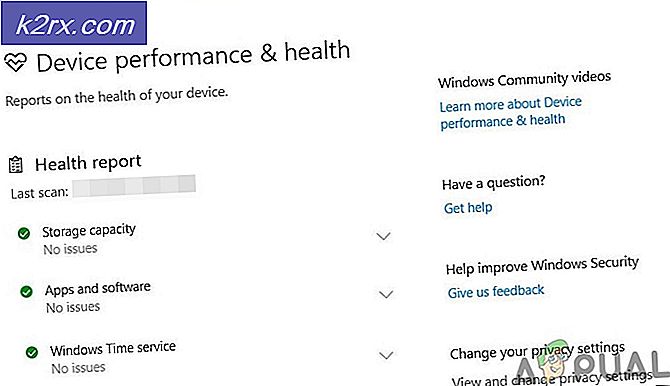

![[Oppdater] Windows 10-søk kan gi blanke resultater sannsynligvis på grunn av integrasjon av backing Bing Cloud. Slik får du det til å fungere igjen](http://k2rx.com/img/105193/update-windows-10-search-might-give-blank-results-likely-due-to-backend-bing-cloud-integration-heres-how-to-get-it-worki-105193.jpg)